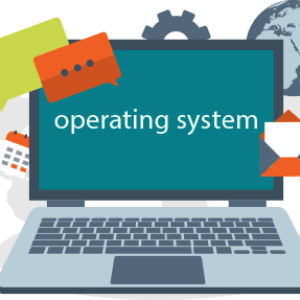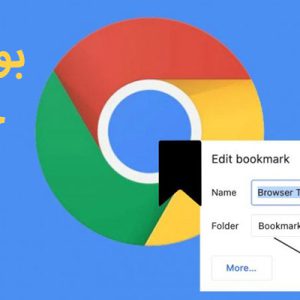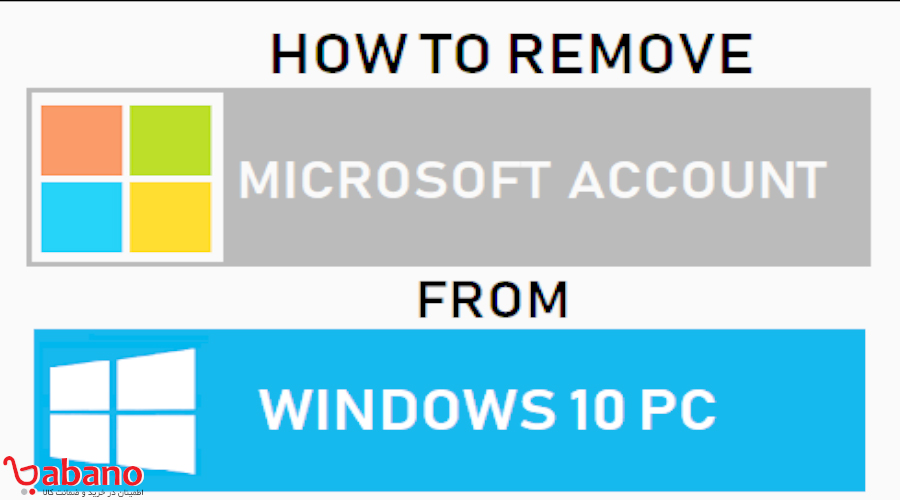
برای استفاده از ویندوز 10، کاربران نیاز به ساخت یک حساب کاربری یا اکانت در وبسایت مایکروسافت دارند. ساخت اکانت هزینهای ندارد و به صورت کاملاً رایگان میتوانید در مایکروسافت حسابکاربری داشته باشید. ولی گاهی اوقات ممکن است که با ایمیل اشتباهی برای خود اکانت درست کنید. در این صورت بهترین کار این است که این اکانت را پاک کنید تا بعداً برای شما مشکلی ایجاد نکند. ولی چطور اینکار را انجام دهیم؟ در این مطلب از سایت بابانو به معرفی روشهای حذف اکانت مایکروسافت در ویندوز 10 میپردازیم. این مقاله برای کسانی مناسب است که بخواهند اکانتهای مایکروسافت خود را از طریق ویندوز 10 مدیریت نمایند.
چگونه اکانت مایکروسافت بسازیم؟
قبل از اینکه به معرفی روشهای حذف کردن حساب کاربری مایکروسافت بپردازیم، بهتر است که روش ساخت اکانت مایکروسافت را آموزش دهیم. این بخش مناسب کسانی است که میخواهند بعد از حذف اکانت موردنظر خود، اکانت اصلی را برروی ویندوز 10 تنظیم کنند ولی روش ساخت اکانت مایکروسافت را نمیدانند. برویم که شروع کنیم.
- در مرحله اول، ابتدا وارد سایت مایکروسافت شوید. این سایت فیلتر نیست و به فیلترشکن نیازی ندارد.
- در بین گزینههای موجود به دنبال گزینه Account بگردید و برروی آن کلیک کنید.
- سپس گزینه Sign in را انتخاب نمایید.
- در پنجره بازشده برروی گزینه Creat one کلی کنید تا وارد مراحل ساخت اکانت شوید.
- اگر از داشتن حسابکاربری مایکروسافت خود مطمئن نیستید، میتوانید ایمیل خود را در باکس موردنظر وارد کنید.
- سپس رمزعبور اکانت را وارد نمایید. اگر پیامی مشاهده نکردید و وارد پنل کاربری خود شدید، دیگر نمیتوانید با استفاده از آن ایمیل، اکانتی برای خود باز کنید زیرا از قبل اکانتی با استفاده از آن ایمیل ساخته شده است. البته بعد از حذف کردن حساب کاربری مایکروسافت میتوانید دوباره ایمیلتان حسابکاربری بسازید.
- بعد از کلیک کردن برروی گزینه Creat one در باکس موجود در صفحه ایمیل خود را وارد کنید. البته میتوانید از شماره تلفن خود نیز استفاده نمایید. برروی Next کلیک کنید تا وارد مرحله بعد شوید.
- در این مرحله باید رمزعبوری برای اکانت خود در نظر بگیرید. این رمز حداقل باید از 8 رقم استفاده کند. علاوه بر این شرط رمزعبورتان باید حداقل یک حرف، یک عدد و یک علامت خاص(مانند علامت دلار($)) را در خود داشته باشد. در غیر این صورت سایت به شما اجازه نمیدهد که اکانت خود را بسازید. بعد از انتخاب رمز برروی next کلیک نمایید.
- در این مرحله باید ایمیل خود را باز کنید و کد امنیتی ارسالی را در باکس موجود بنویسید. حذف کردن حساب کاربری مایکروسافت نیز مرحلهای مشابه با این مرحله دارد.
- در مرحله آخر، reCAPTCHA را کامل کنید. اکانت مایکروسافت شما آماده است.
بیشتر بدانید: آموزش راهاندازی اکانت گوگل ثانویه و چگونگی استفاده از آن

حذف اکانت مایکروسافت در ویندوز 10:
حالا که با مراحل ساخت اکانت مایکروسافت آشنا شدید، وقت آن رسیده است که با روشهای حذف کردن حساب کاربری مایکروسافت آشنا بشوید. میتوان گفت که مراحل حذف کردن حساب کاربری مایکروسافت و ساخت اکانت مایکروسافت شباهت زیادی به یکدیگر دارند. برویم که مراحل حذف کردن حساب کاربری مایکروسافت را بررسی کنیم:
مرحله اول:
ابتدا وارد Settings یا تنظیمات کامپیوتر بشوید. برای اینکار میتوانید عبارت Settings را در بخش ویندوز سرچ کنید. یا اینکه با استفاده از Win + R نرمافزار Run را اجرا کنید و عبارت Settings را در باکس برنامه پیست کنید. سپس برروی دکمه Run کلیک کنید تا Settings به نمایش دربیاید.
مرحله دوم:
برای حذف کردن حساب کاربری مایکروسافت باید به دنبال بخشی به نام Accounts باشید. این بخش از تنظیمات تمام حسابهای کاربری شما را در خود ذخیره میکند و به شما این قابلیت را میدهد که به مدیریت آنها بپردازید. بعد از پیدا کردن این بخش، برروی آن کلیک کنید تا اکانتهای شما نمایش داده شوند.
مرحله سوم حذف کردن حساب کاربری مایکروسافت:
برای حذف کردن حساب کاربری مایکروسافت باید اکانت اصلی مایکروسافت خود را در بین اکانتهای این بخش پیدا کنید. برای اینکار برروی گزینه Your account بزنید تا مشخصات اکانت مایکروسافت شما نمایش داده شود. بعد از بررسی و مطمئن بودن از انتخاب درست اکانت، برروی گزینه Remove کلیک نمایید.
حذف کردن حساب کاربری مایکروسافت با استفاده از راه حال جایگزین
شما میتوانید از طریق دیگری نیز اکانت خود را پاک نمایید. برای استفاده از این روش:
- ابتدا وارد کنترلپنل بشوید.
- سپس در این بخش به دنبال گزینه User Accounts بگردید.
- در این مرحله برروی Manage another account کلیک کنید و به دنبال اکانتی باشید که قصد پاککردن آن را دارید.
- در مرحله نهایی کافی است که برروی Delete Account کلیک کنید تا حسابکاربریتان پاک شود.

حذف اکانت مایکروسافت به صورت دائمی
روشی که در بالا به معرفی آن پرداختیم، حسابکاربری شما را برروی سیستمعامل غیرفعال میکند. این حرف، به این معنی است که اطلاعات حساب شما هنوز برروی سرورهای مایکروسافت وجود دارند. ولی حذف کردن حساب کاربری مایکروسافت به صورت دائمی چگونه انجام میشود؟ در ادامه این موضوع را بررسی کردهایم.
میتوانید با کلیک برروی این لینک، به صورت خودکار اکانت خود را حذف کنید. البته بعد از کلیک برروی این لینک، میبایست وارد حساب کاربری خود شوید. برای اینکار به ایمیل و رمزعبور حسابتان نیاز دارید. بعد از اینکه وارد حساب خود شدید، میتوانید در بین گزینههای موجود تنظیمات خود را انتخاب کنید و اکانت خود را حذف کنید.
در باکسی که در صفحه وجود دارد، عدد 60 را انتخاب کنید. این عدد، بیانگر تعداد روزهایی است که مایکروسافت به شما اجازه بازیابی اکانت را میدهد. اگر عدد 30 را انتخاب کنید زمانتان برای بازگردانی اطلاعات نصف میشود. برروی Next کلیک نمایید.
در صفحه بعدی و در بین گزینههای موجود حسابهایی که به مایکروسافت اجازه از بین بردن آنها را میدهید را انتخاب نمایید. سپس برروی گزینه Mark Account For Clouser را بزنید.

سخن پایانی:
شما دیگر چه روشهایی برای حذف اکانت مایکروسافت میشناسید؟ نظر خود را در این رابطه برای ما به اشتراک بگذارید. همچنین بگویید که روشهای معرفی شده در این مقاله چقدر به شما کمک کردند.
 فروشگاه اینترنتی بابانو | لوازم جانبی کامپیوتر
فروشگاه اینترنتی بابانو | لوازم جانبی کامپیوتر